Зміст

Ігрова миша A4Tech Bloody R8 практично завжди функціонує коректно відразу ж після підключення до комп'ютера, однак при цьому на комп'ютері відсутнє програмне забезпечення, необхідне для зміни внутрішніх налаштувань пристрою. Знайти і інсталювати його можна різними способами. Кожен такий метод має певний алгоритм дій, з чим ви і будете ознайомлені далі.
Спосіб 1: Офіційний сайт компанії A4Tech
Першочергово радимо звернути увагу на диск, що йде в комплекті з мишею. Якщо у вас є можливість вставити його в дисковод і запустити, зробіть інсталяцію ПО, що знаходиться на цьому носії. В іншому випадку доведеться підбирати інший метод. Головний Розповсюджувач файлів драйверів & 8212; офіційний сайт виробника девайса, тому і пропонуємо почати з нього.
- Клацніть по посиланню вище, щоб відкрити офіційний сайт Bloody. Через ліве меню перейдіть до розділу&171; завантажити & 187; .
- Тут відшукайте останню версію програмного забезпечення (на момент написання статті вона називається BLOODY 7), а потім натисніть по спеціально відведеній кнопці, щоб почати завантаження компонента.
- Чекайте закінчення скачування і запустіть отриманий інсталятор.
- Розпочнеться процес розпакування файлів. Під час цього не закривайте дане вікно і стежте за прогресом.
- Відкриється меню інсталяції драйверів. Тут спочатку вкажіть зручну мову інтерфейсу, вибравши відповідний рядок зі списку.
- Після цього в обов'язковому порядку прийміть умови ліцензійної угоди, щоб продовжити інсталяцію.
- Дочекайтеся завершення встановлення.
- Вам буде повідомлено, що Bloody 7 готовий до роботи. Закрийте вікно інсталяції і дочекайтеся запуску програми.
- Тепер ви можете приступити до Налаштування драйвера, активації макросів і виконання іншої конфігурації, пов'язаної з використанням девайса.
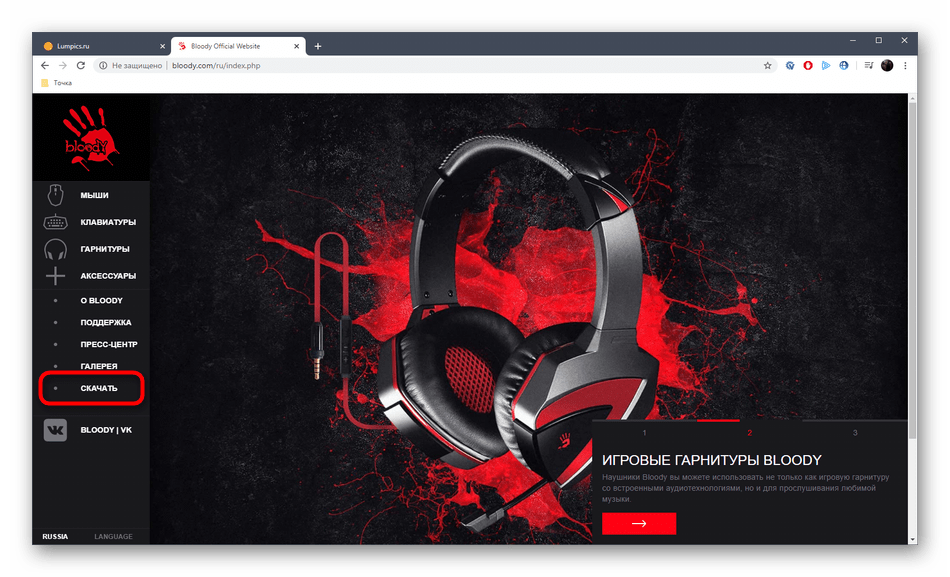
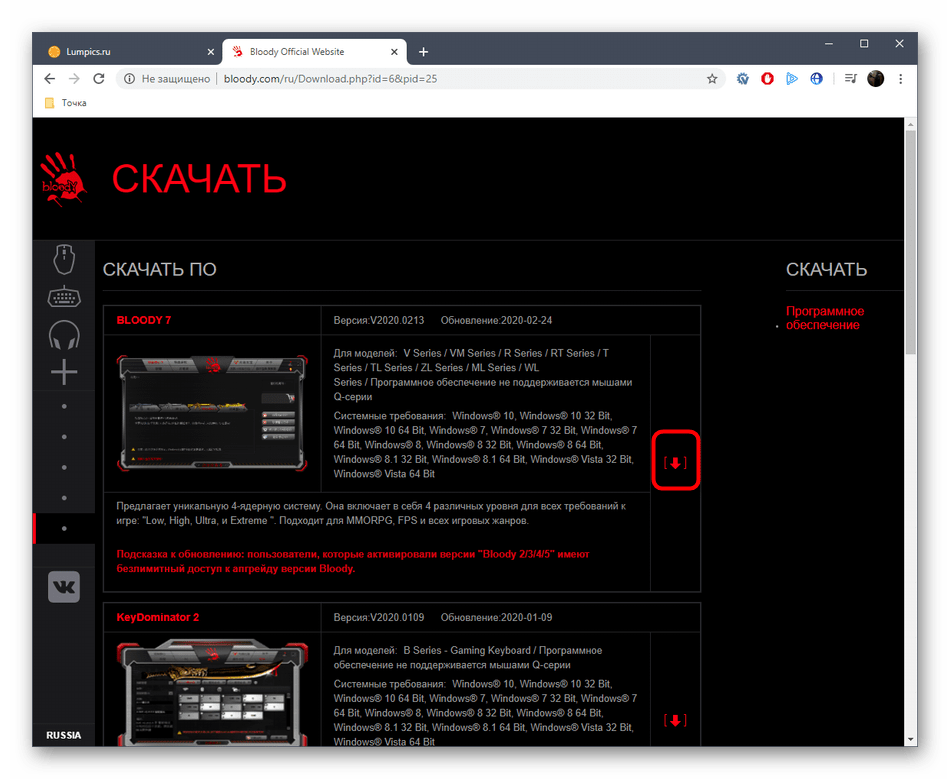
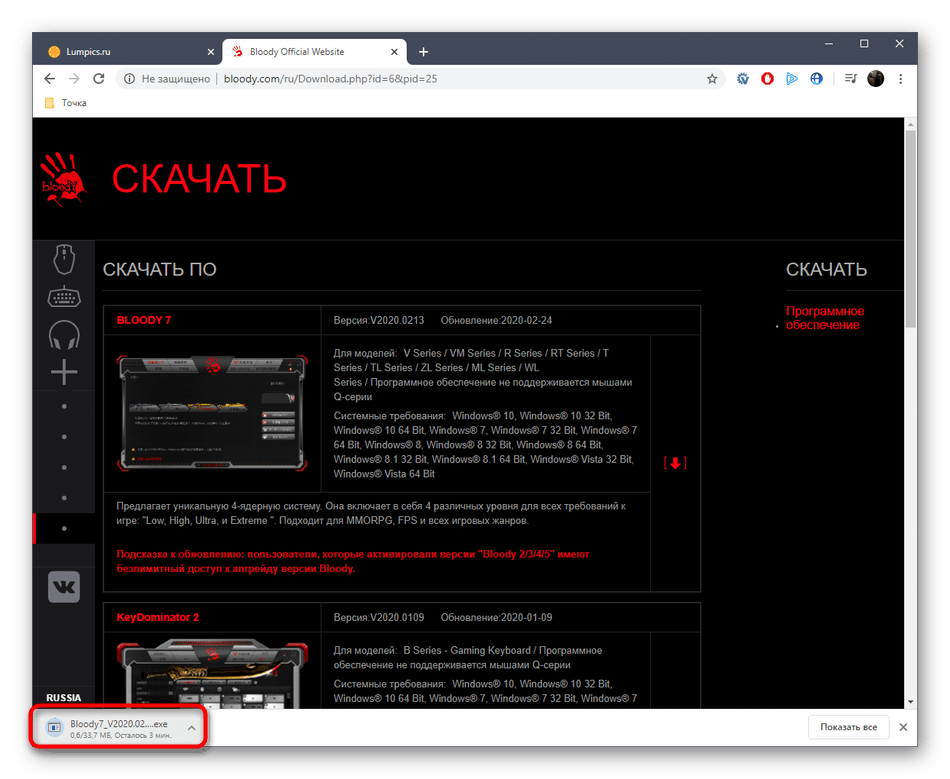
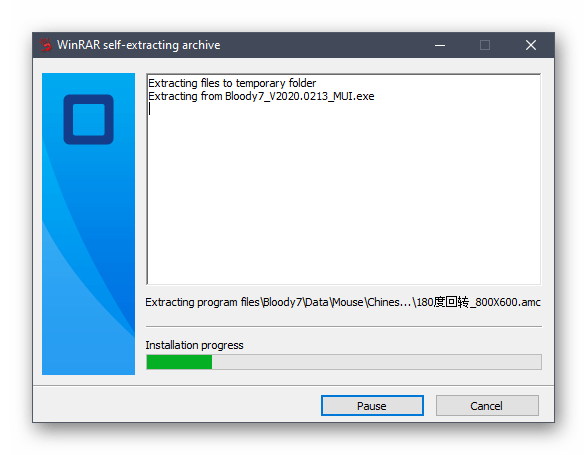
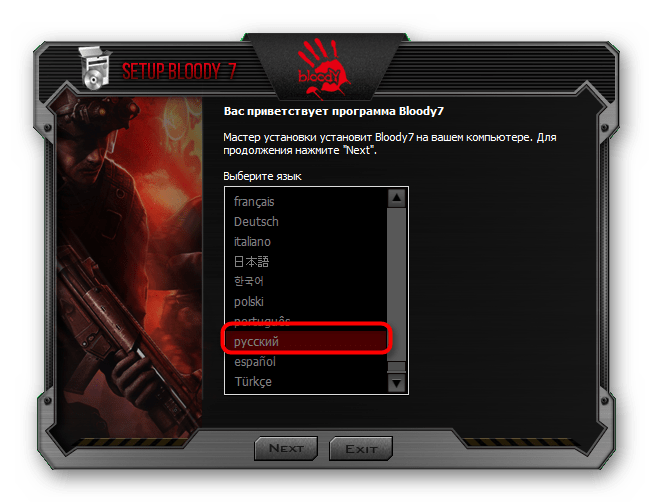
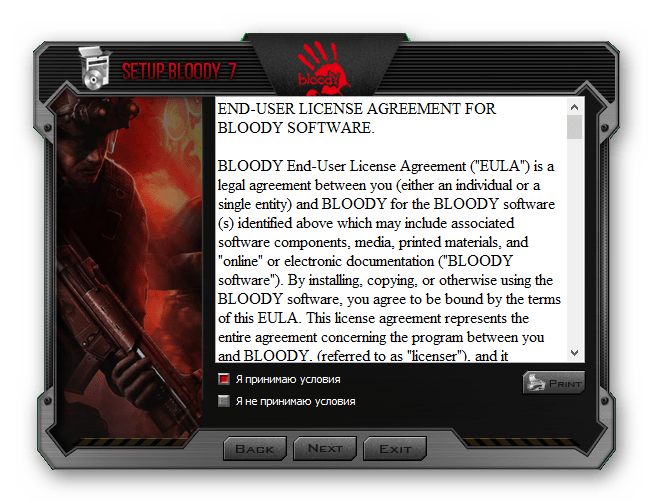
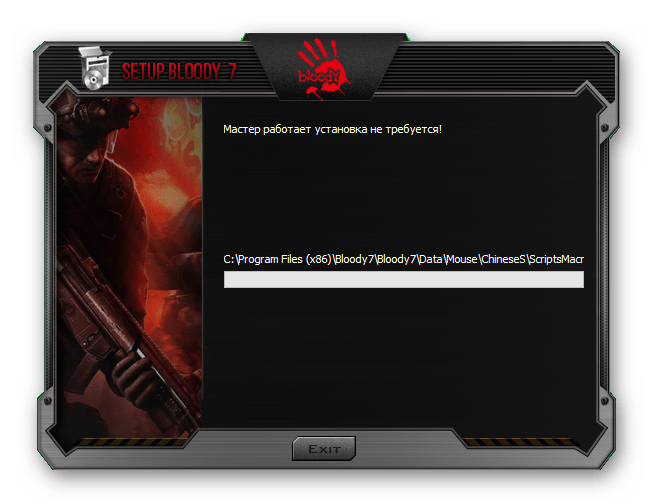
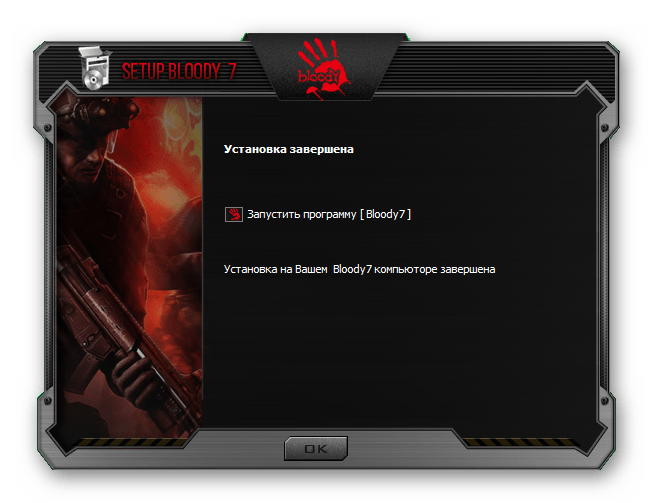
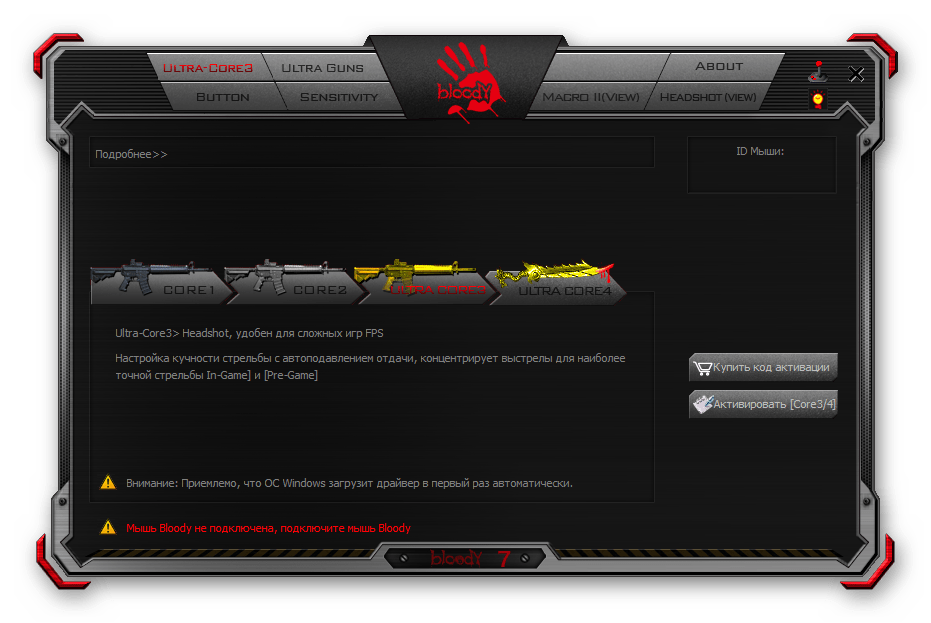
Перезавантажувати комп'ютер після твору описаних вище дій не потрібно, оскільки всі зміни, внесені в операційну систему, будуть застосовані відразу ж, а також можна буде змінювати налаштування самого пристрою і його внутрішньої пам'яті.
Спосіб 2: програми від сторонніх розробників
Цей метод буде присвячений використанню рішень від сторонніх розробників, які створюються для комплексної автоматичної інсталяції відсутніх драйверів на комп'ютері. Більшість таких програм коректно взаємодіють і з периферійними пристроями, тому при використанні A4Tech Bloody R8 не повинно виникнути ніяких проблем. Якщо ви вперше чуєте про подібні додатках і не маєте навіть найменшого поняття про принцип їх роботи, радимо вивчити дану тему, ознайомившись з окремим матеріалом від іншого нашого автора, перейшовши за посиланням далі. Там ви знайдете інструкцію по установці драйверів через популярний софт під назвою DriverPack Solution і зможете розібратися в абсолютно кожному кроці.
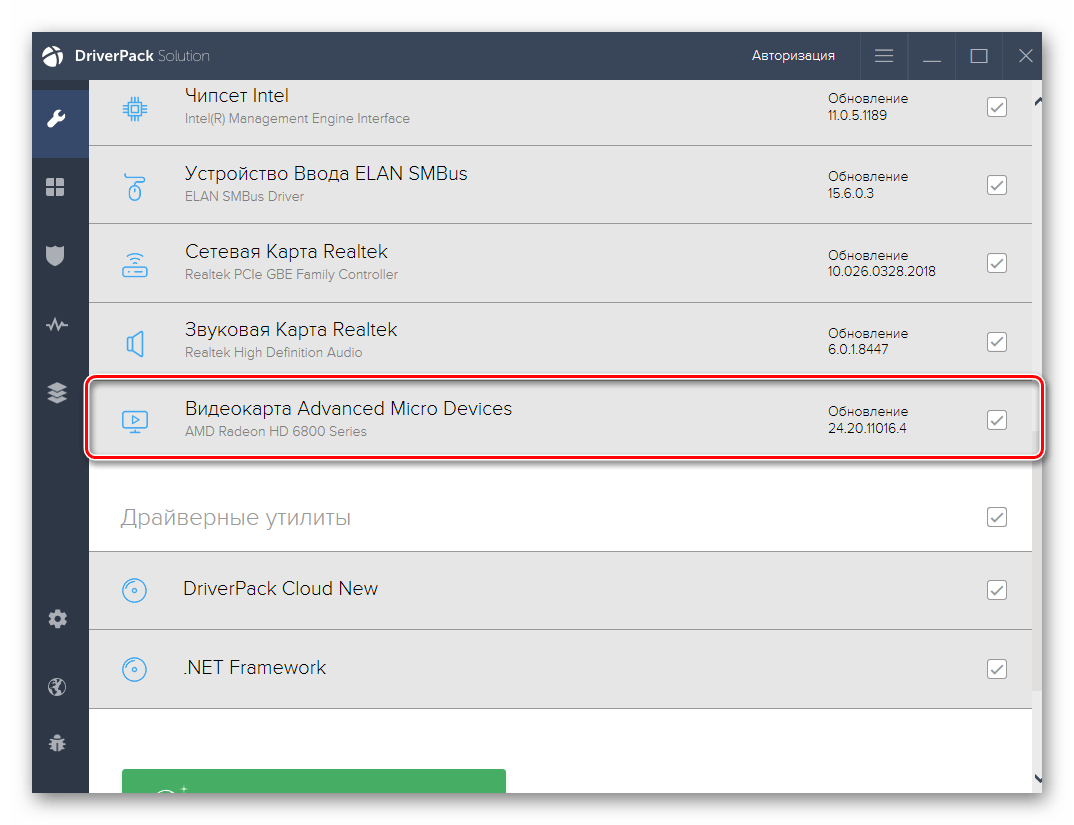
Детальніше: встановлення драйверів через DriverPack Solution
Як можна зрозуміти, таких програм існує величезна кількість, тому в разі, коли DriverPack Solution вам не підходить, не складе великих труднощів відшукати схоже рішення, але з більш зручним управлінням або просунутою функціональністю, якщо це потрібно. Спеціально для цього на нашому сайті є огляд, в якому зібрані кращі і найпопулярніші представники подібного софта. Клацніть по розташувався далі заголовку, щоб прочитати короткі описи для всіх присутніх там програм і перейти до докладного огляду, щоб визначитися з вподобаним варіантом, завантажити його і інсталювати драйвери для миші A4Tech Bloody R8 і інших комплектуючих або периферійних пристроїв ПК.
Детальніше: найкращі програми для встановлення драйверів
Спосіб 3: Hardware ID миші
У розглянутого сьогодні девайса, як і у будь-якого вбудованого або периферійного обладнання, є унікальний ідентифікатор, що відповідає за визначення продукту операційною системою і різними програмами. Його можна використовувати як засіб для пошуку сумісних драйверів на веб-ресурсах, які спеціально для цього і були створені. Однак ми відразу хочемо уточнити, що немає ніяких гарантій, що на такому сайті ви знайдете саме графічне додаток, про який говорилося вище, а не прості файли, що відповідають за коректне підключення A4Tech Bloody R8 до комп'ютера. Втім, якщо вас зацікавив даний метод, немає нічого складного реалізувати його, в чому допоможе інше керівництво на нашому сайті, перехід до якого здійснюється за посиланням нижче.
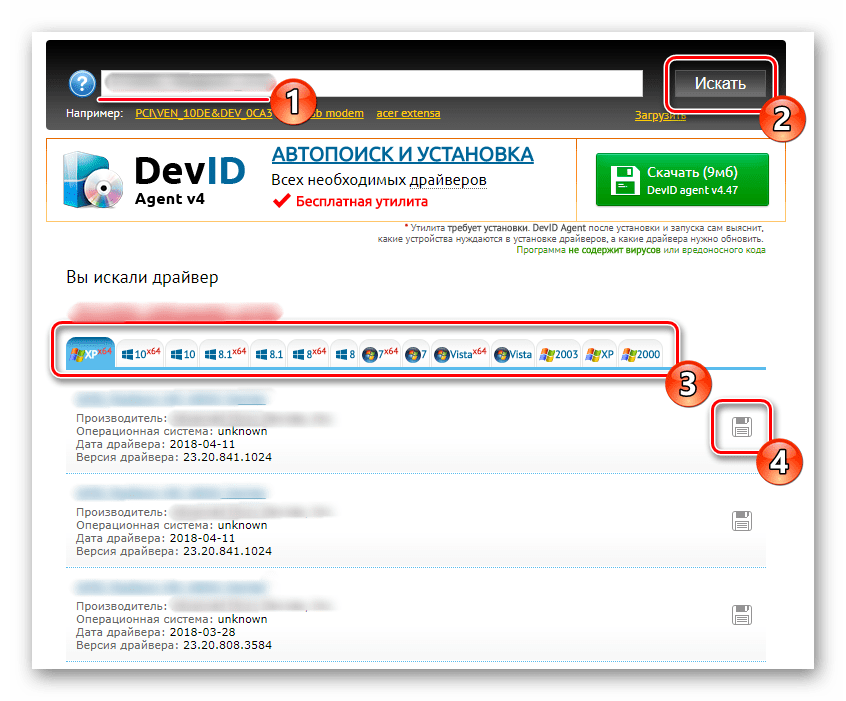
Детальніше: Як знайти драйвер по ID
Спосіб 4: штатні засоби Windows
Варіант з використанням штатних засобів операційної системи стоїть на останньому місці, оскільки рідко виявляється ефективним, а навіть якщо через нього виходить відшукати файли, то це буде тільки той драйвер, який потрібен для підключення самої миші, якщо з функціонуванням тієї виникли проблеми. Графічне програмне забезпечення все одно доведеться завантажувати окремо, використовуючи один з описаних вище способів. Якщо ж вас влаштовує цей варіант, запустіть сканування на наявність оновлень через меню Диспетчер пристроїв і дочекайтеся завершення перевірки через офіційні сервери Майкрософт.
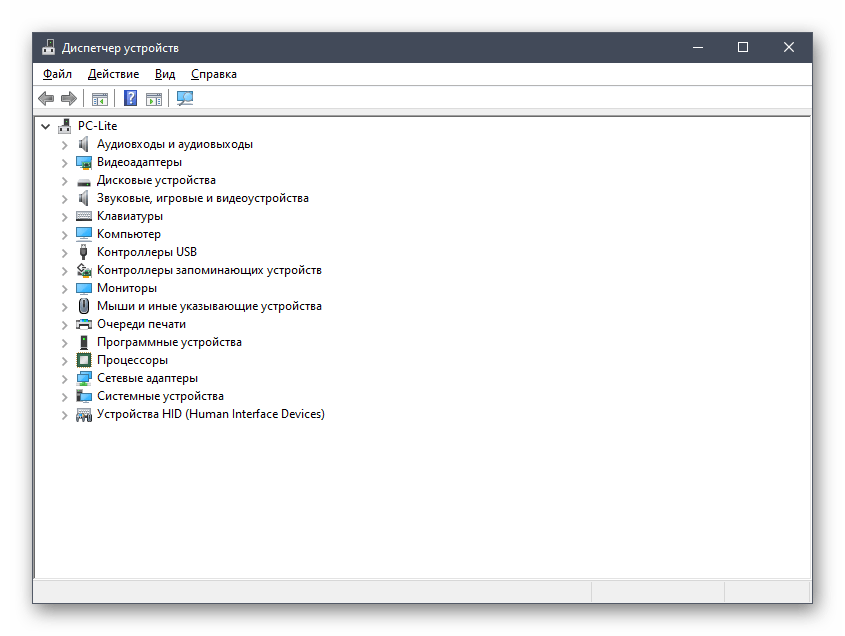
Детальніше: Установка драйверів стандартними засобами Windows
Після завершення інсталяції драйверів для A4Tech Bloody R8 ви можете відразу ж переходити до налаштування кнопок, чутливості і макросів. Якщо раніше вже була придбана преміальна версія з розширеною конфігурацією, не забудьте активувати її, підключивши свій обліковий запис.




